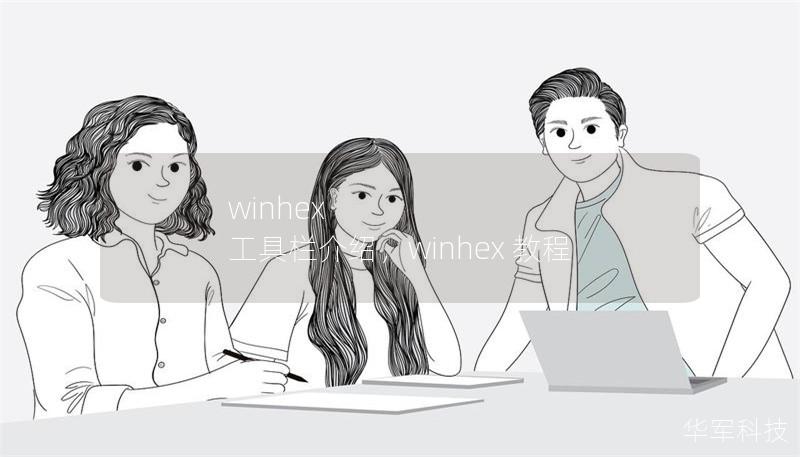Part1
在现代操作系统中,文件系统的稳定性和可靠性至关重要。对于使用Ubuntu操作系统的用户来说,偶尔会遇到文件系统损坏或出现错误的情况。这不仅会影响系统的正常运行,还可能导致数据丢失。Ubuntu提供了强大的自动修复工具,可以帮助用户轻松解决这些问题,恢复系统的正常状态。本文将深入探讨Ubuntu的自动修复文件系统功能,帮助您了解如何有效使用它,确保系统的安全与稳定。
让我们了解一下什么是文件系统。文件系统是操作系统用来管理磁盘数据的一种方式。它负责存储、检索和组织文件及目录。当文件系统出现错误时,用户可能会遇到无法访问文件、系统崩溃或启动失败等问题。对此,Ubuntu提供了多种工具,能够有效地检测和修复文件系统错误。
1.1Ubuntu文件系统的常见错误
在使用Ubuntu的过程中,用户可能会遇到多种文件系统错误,常见的包括:
文件丢失:由于意外删除、系统崩溃或病毒感染,文件可能会丢失。
磁盘损坏:硬盘老化或不当操作可能导致磁盘损坏,从而影响文件系统。
权限问题:不当的权限设置可能导致无法访问某些文件或目录。
启动问题:文件系统错误可能导致系统无法正常启动,出现引导错误。
这些问题不仅影响用户的日常使用,还可能对数据安全造成威胁。因此,及时修复文件系统错误显得尤为重要。
1.2Ubuntu的自动修复工具
Ubuntu提供了多个工具来检测和修复文件系统错误,其中最常用的是fsck(文件系统一致性检查)。fsck工具可以在系统启动时自动运行,检测并修复文件系统错误。用户也可以手动运行该工具,以便在必要时进行修复。
1.2.1使用fsck命令
fsck是一个命令行工具,用户可以通过终端使用。其基本用法如下:
sudofsck/dev/sdX
在上面的命令中,/dev/sdX是您要检查的分区或磁盘。例如,如果要检查主分区,可以使用/dev/sda1。运行该命令后,fsck将扫描文件系统并提示用户是否修复发现的错误。
1.2.2自动修复选项
使用fsck时,可以添加-y选项,以自动修复所有发现的错误,而不需要逐一确认。例如:
sudofsck-y/dev/sda1
这种方式适合那些对命令行较为熟悉的用户,可以快速完成文件系统的修复。
1.3在启动时自动检查文件系统
在Ubuntu中,文件系统检查通常在启动时自动进行。如果系统在启动时检测到文件系统错误,用户将会看到相关提示,并可以选择进行修复。系统会自动调用fsck来处理这些问题,确保用户的系统能够顺利启动。
对于用户而言,了解如何使用这些工具至关重要。即使是普通用户,也可以通过简单的命令来解决文件系统的问题。我们将探讨如何在实际应用中更好地利用这些工具。
1.4定期备份与维护
除了使用自动修复工具外,用户还应该定期备份数据,以防止数据丢失。使用Ubuntu时,可以考虑以下几种备份方案:

使用rsync命令:通过rsync命令将文件备份到外部存储设备。
使用图形化备份工具:Ubuntu提供了多种备份工具,如DejaDup,可以帮助用户轻松完成备份任务。
云备份:利用云存储服务,定期将重要文件备份到云端,确保数据安全。
通过定期备份,用户可以最大程度地减少因文件系统错误导致的数据丢失风险。在后续的部分中,我们将进一步探讨如何优化Ubuntu系统的使用,提升用户体验,确保系统稳定。
Part2
在上一部分中,我们讨论了Ubuntu中文件系统常见的错误及其自动修复工具。我们将继续深入探讨一些实用的技巧和最佳实践,以帮助用户在日常使用中保持系统的健康和稳定。
2.1检查文件系统的状态
用户在日常使用Ubuntu时,应该定期检查文件系统的状态,以便及时发现潜在问题。可以使用以下命令来检查文件系统的状态:
sudotune2fs-l/dev/sda1
该命令将显示文件系统的详细信息,包括挂载次数、最后检查时间以及是否需要修复等。通过定期检查,用户可以在问题变得严重之前,采取必要的措施进行修复。
2.2使用图形化界面进行修复
对于不太熟悉命令行的用户,Ubuntu还提供了图形化工具来帮助修复文件系统。用户可以通过以下步骤来访问这些工具:
打开“文件”管理器,右键点击要检查的分区。
选择“检查”选项,系统将自动运行fsck工具,检查并修复文件系统。
这种方式使得文件系统的检查与修复更加简单,适合初学者使用。
2.3监控系统日志
系统日志是诊断问题的重要工具,用户可以通过查看系统日志来发现文件系统错误的迹象。可以使用以下命令查看最近的日志信息:
journalctl-xe
该命令将显示最近的系统日志,包括与文件系统相关的错误信息。通过定期监控日志,用户能够及时发现潜在问题并采取措施进行修复。
2.4采用文件系统快照
为了防止数据丢失,用户可以考虑使用文件系统快照。快照是一种保存文件系统特定状态的方式,可以在出现问题时快速恢复。对于Ubuntu用户,LVM(逻辑卷管理器)和Btrfs文件系统都支持快照功能。
2.4.1使用LVM快照
如果您的Ubuntu系统使用LVM,可以通过以下命令创建快照:
sudolvcreate--size1G--snapshot--namemy_snapshot/dev/vg_name/lv_name
这个命令将创建一个名为my_snapshot的快照,大小为1G。快照可以在发生故障时快速恢复文件系统状态。
2.4.2使用Btrfs快照
对于使用Btrfs文件系统的用户,可以使用以下命令创建快照:
sudobtrfssubvolumesnapshot/mnt/source/mnt/destination
这种方式允许用户在不影响正常操作的情况下,轻松备份文件系统的状态。
2.5结语
在Ubuntu中,自动修复文件系统是确保系统稳定性和数据安全的重要功能。通过了解和使用fsck工具、定期检查文件系统状态、使用图形化界面进行修复、监控系统日志以及采用快照技术,用户可以有效地管理和维护自己的Ubuntu系统。
保持良好的使用习惯和定期备份是确保数据安全的重要措施。无论您是普通用户还是技术爱好者,了解和掌握这些技巧都将大大提高您使用Ubuntu的体验,让您的操作系统更加稳定和安全。希望本文能为您在Ubuntu的使用中提供有价值的帮助,让您轻松应对文件系统问题,畅享无忧的计算体验。